经常使用浏览器的小伙伴应该都是知道的,在浏览器中一般都是有开发者模式的,该功能可以帮助一些浏览器开发人员进行查看网页出现的问题或者是打开控制台以及调试页面的,而
经常使用浏览器的小伙伴应该都是知道的,在浏览器中一般都是有开发者模式的,该功能可以帮助一些浏览器开发人员进行查看网页出现的问题或者是打开控制台以及调试页面的,而Firefox火狐浏览器同样也不例外,当你一些专业人员发现Firefox火狐浏览器出现问题的时候,那么就会进入到开发者模式中查看,当然我们普通用户也是可以进入到开发者模式中进行查看的,但是有的小伙伴并不知道Firefox火狐浏览器的开发者模式从哪里进入,那么小编就给大家来讲讲具体的一个操作方法吧,其实操作起来非常的简单,只需要几个简单的操作步骤即可完成,现在我们一起来看看吧。
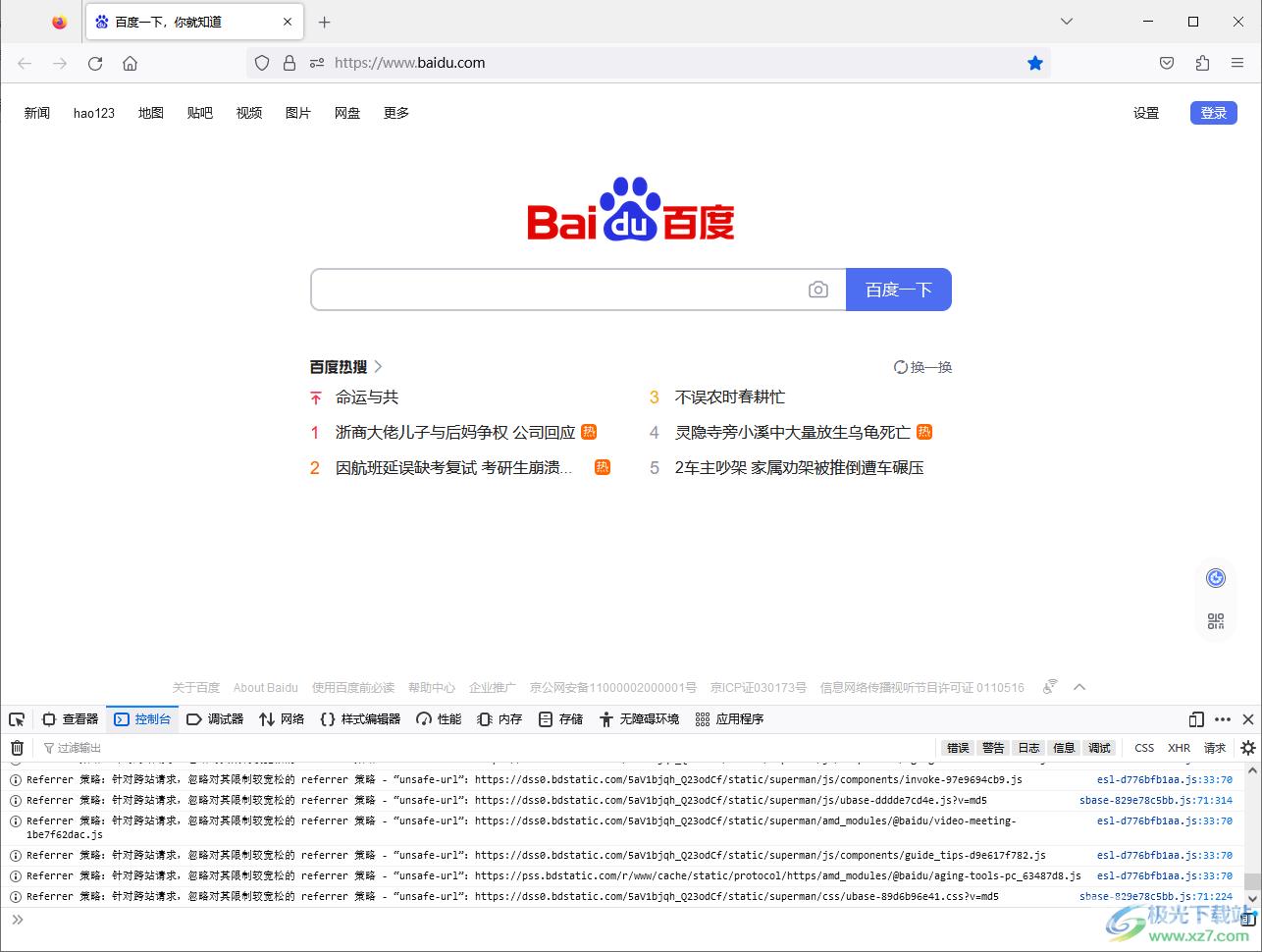
方法步骤
1.将电脑桌面上的Firefox火狐浏览器点击打开,当我们进入到Firefox火狐浏览器的操作页面之后,将右上角的【三】图标点击打开。
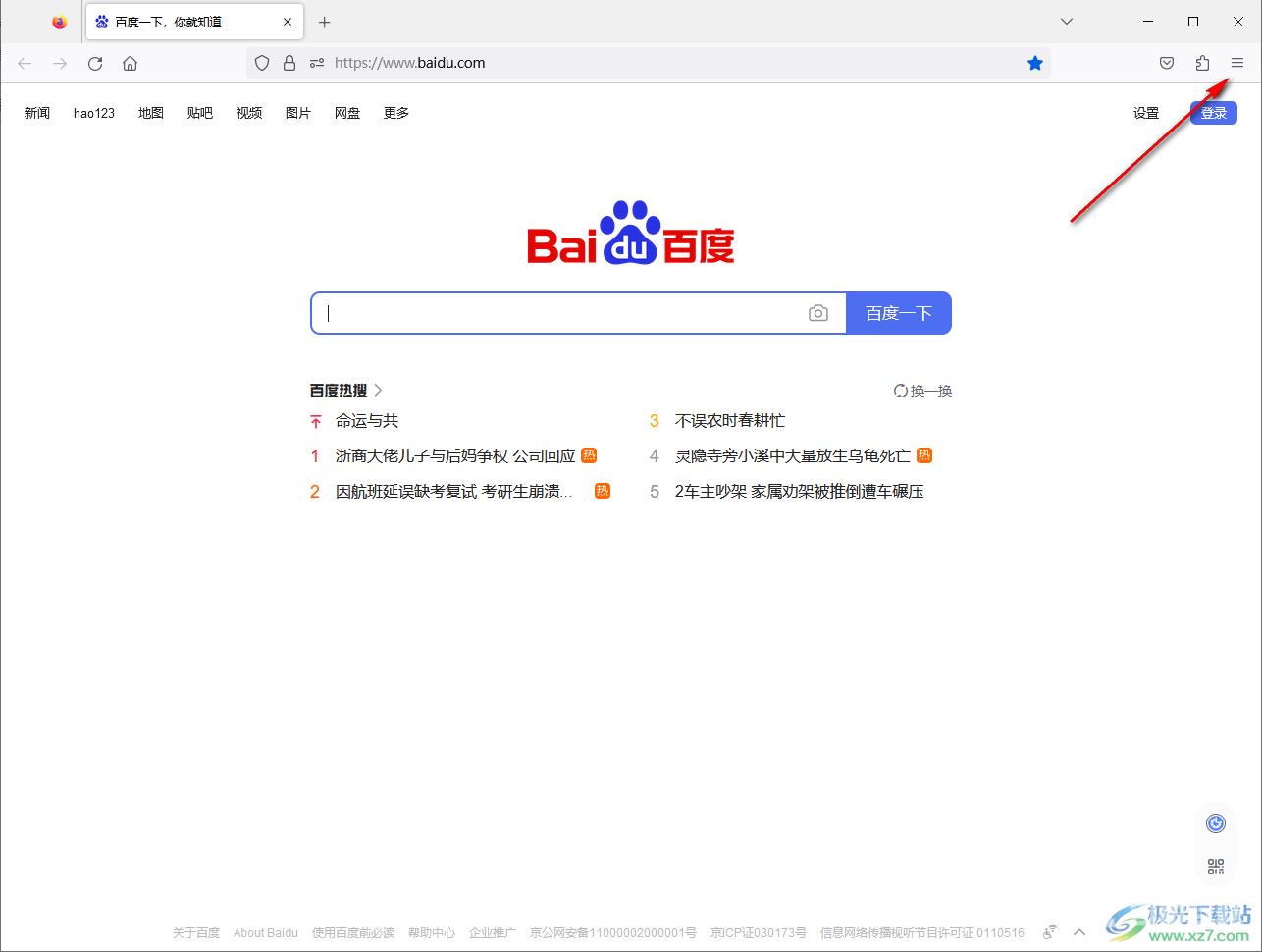
2.接着就会弹出一个菜单选项的窗口,在该菜单选项中将【更多工具】选项找到并且点击进入。
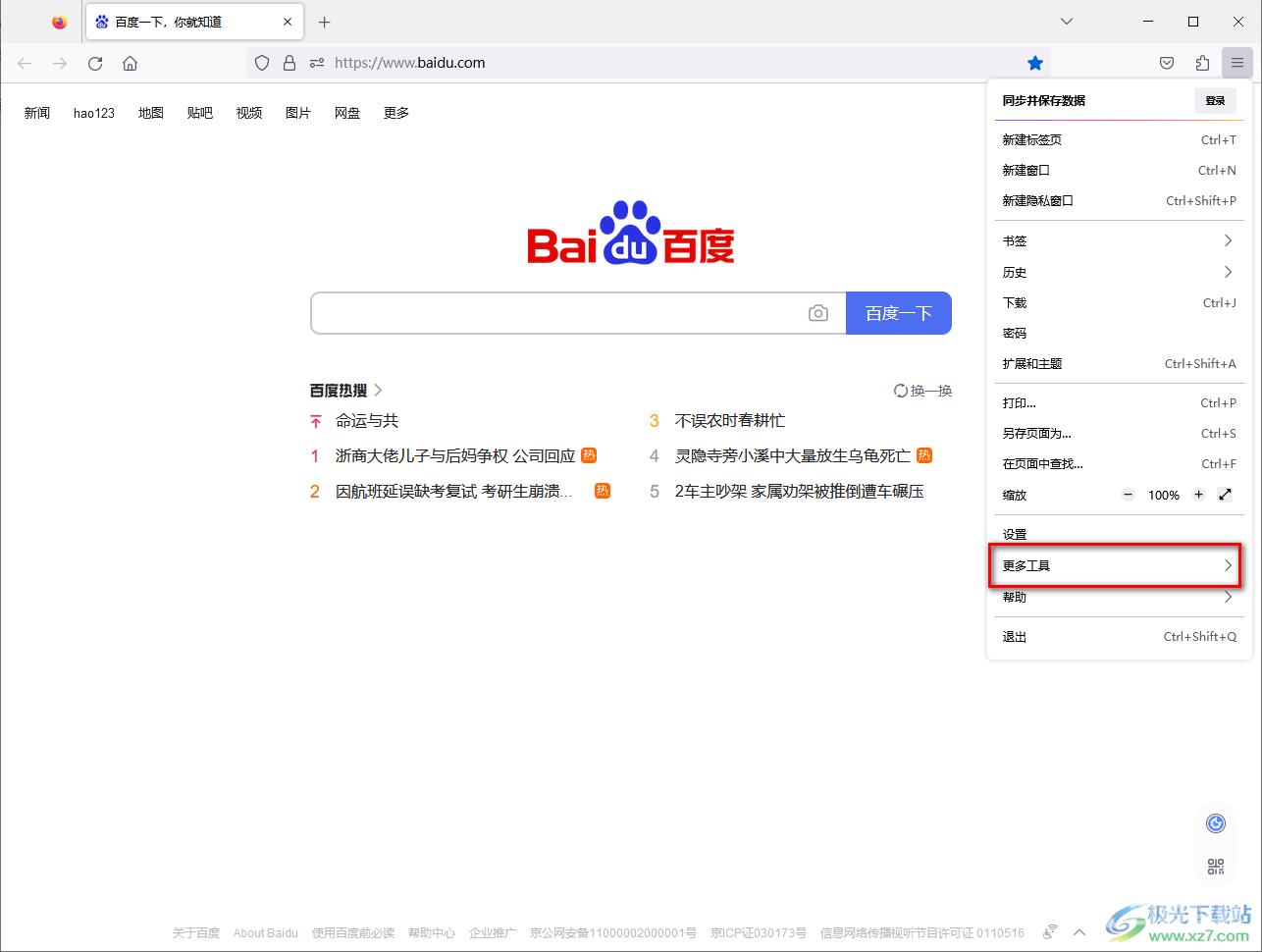
3.接着就会在子选项中出现一些两个的设置选项,这里我们就可以看到【web开发者工具】这个功能,将该选项点击进入即可。
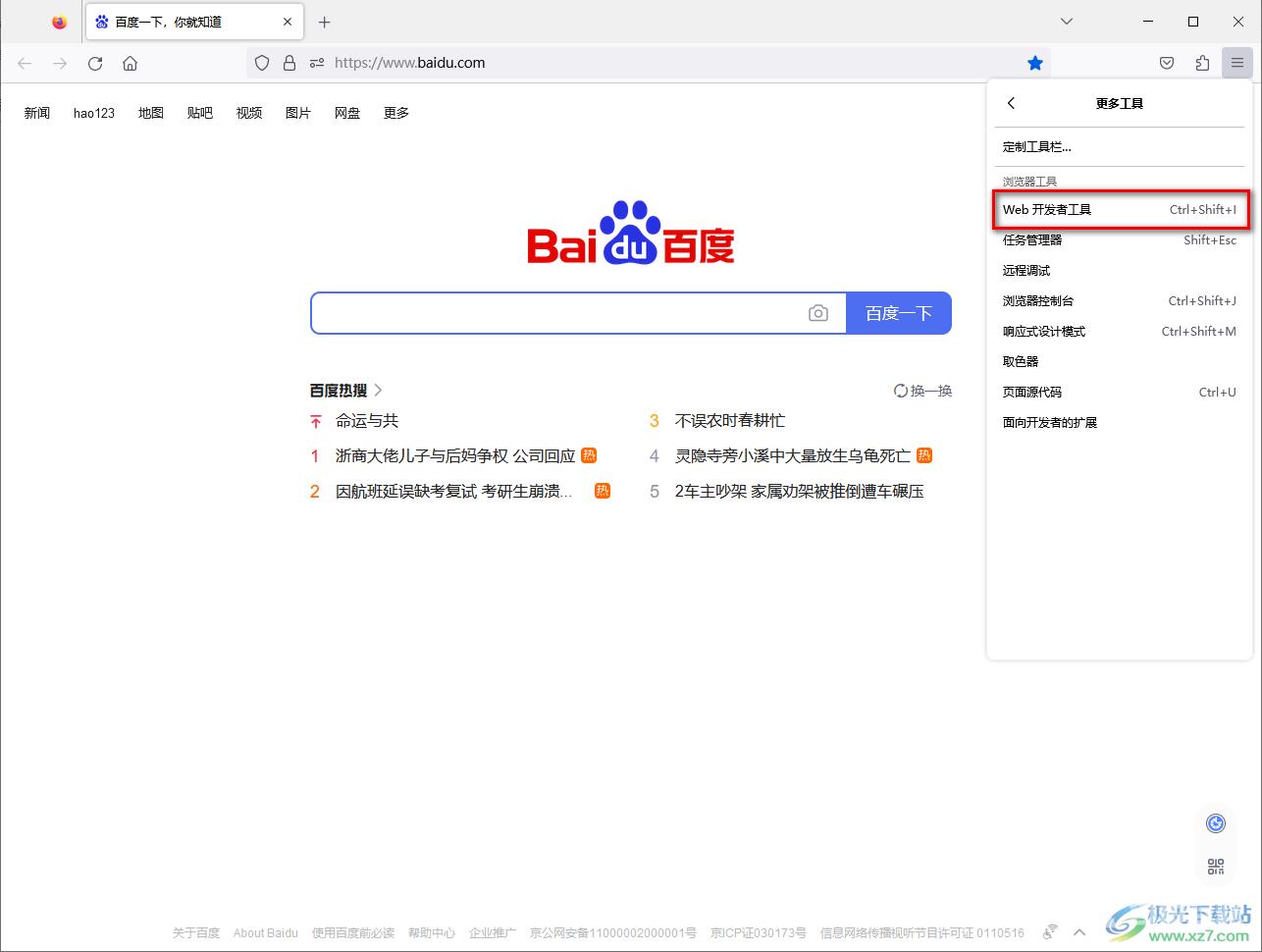
4.那么进入到页面之后,你可以查看到我们目前选中的网页的下方就会显示出相关的编码,如图所示。
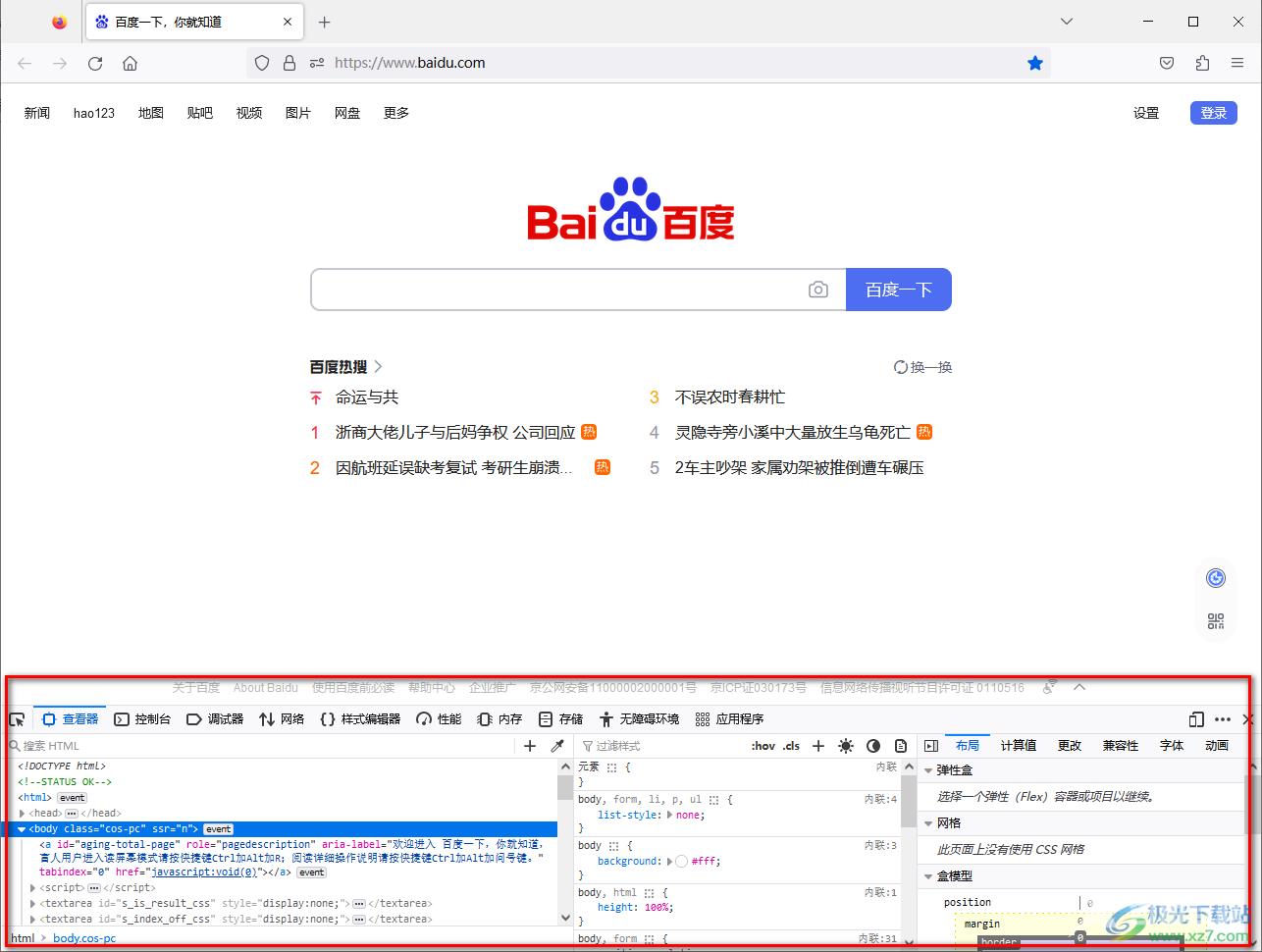
5.你可以在开发者模式中进入到查看器、控制台以及调试器等窗口中进行查看编码,也可以直接在这里查看到内存和存储的窗口,如图所示。
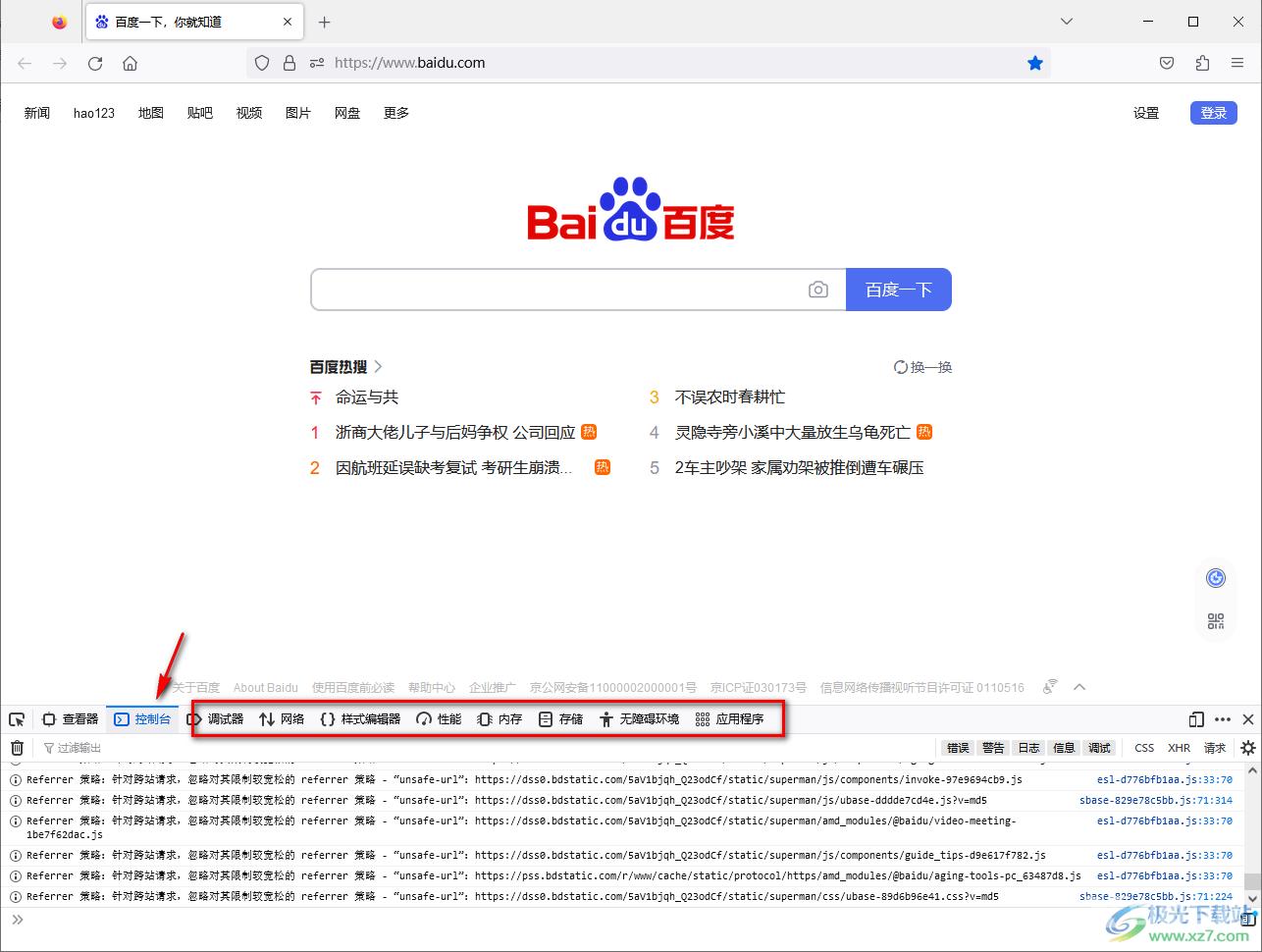
以上就是关于如何使用Firefox火狐浏览器开启开发者模式的具体操作方法,如果你想要查看某一个网页的开发者编码窗口,那么你可以通过上方小编分享的方法来操作即可,进入到开发者模式中可以查看控制台、调试器以及检查网络,查看内存等内容,感兴趣的话可以操作试试。
